Mobilní tiskárny Birch - instalace na Android OSKB0505
Postup pro připojení tiskárny Birch k Android zařízení přes Bluetooth
Nastavení tiskárny pro tisk z Androidu
Pokud chcete používat tiskárnu pro tisk účtenek z Androidu, je třeba správně nastavit režim tisku. Postupujte podle následujících kroků:
- Zapněte tiskárnu
- Vstup do hlavního menu
- Stisknutím tlačítka POWER vstoupíte do hlavního menu.
- Pohyb v menu
- Stiskněte tlačítko FEED pro pohyb kurzoru.
- Stiskněte POWER pro potvrzení výběru.
- Nastavení režimu tisku
- Vyberte následující možnosti:
- Print Set
- Running Mode
- Receipt Mode
- Tímto postupem přivedete tiskárnu do režimu tisku účtenek.
- Vyberte následující možnosti:
- Připojení tiskárny k Androidu
- Pro připojení tiskárny k Androidu využijte aplikaci ESCPrint Service, kterou naleznete na Google Play nebo na naší webové stránce: ESCPrint Service.
- Přidání tiskárny v aplikaci ESCPrint Service
- Spusťte aplikaci.
- Stisknutím tlačítka + přidáte Vaši tiskárnu.
- Výběr typu komunikace
- Vyberte typ komunikace Bluetooth a vyberte MAC adresu vaší tiskárny.
Platí pro:
- CP-Q3 Pokladní tiskárna s řezačkou, USB + Bluetooth, černá, tisk v českém jazyce (BI-CP-Q3BT)
- CP-Q3 Pokladní tiskárna s řezačkou, USB + RS232 + LAN, černá, tisk v českém jazyce (BI-CP-Q3B)
- CP-Q1 Pokladní tiskárna s řezačkou, USB+RS232+LAN, černá, tisk v českém jazyce (BI-CP-Q1T)
- CP-Q1 Pokladní tiskárna s řezačkou, USB+LAN, černá, tisk v českém jazyce (BI-CP-Q1UN)
- CPQ5 Pokladní tiskárna s řezačkou, 300 mm/sec, RS232+USB+LAN, černá, tisk v českém jazyce (BI-CPQ5-30)
- CPQ5 Pokladní tiskárna s řezačkou, 300 mm/sec, RS232+USB+LAN+BT, černá, tisk v českém jazyce (BI-CPQ5-41)
- CPQ5 Pokladní tiskárna s řezačkou, 300 mm/sec, RS232+USB+LAN+WIFI, černá, tisk v českém jazyce (BI-CPQ5-42)
- M3-LV Mobilní tiskárna čárových kódů + brašna, USB+Bluetooth (BI-M3-LV)